Windows-register is een database in het systeem waarin alle informatie met betrekking tot instellingen, waarden of locaties van geïnstalleerde programma's wordt opgeslagen. Aanvankelijk, toen Microsoft het Windows-besturingssysteem lanceerde, werd alle informatie over geïnstalleerde programma's opgeslagen in .ini-bestanden. Maar nu worden de meeste details van de programma's opgeslagen in het register, wat erg cruciaal is, dus u moet extra voorzichtig zijn bij het bewerken van het registerbestand. Als er iets misgaat tijdens het bewerken van het register, kan dit het systeem volledig vernietigen. Een nieuwe sleutel wordt aan het register toegevoegd nadat u een programma op uw systeem hebt geïnstalleerd dat de versie en locatiewaarde opslaat. In dit artikel zullen we u begeleiden bij het toevoegen van een nieuwe sleutel in de register-editor op uw Windows 11-pc
Hoe een nieuwe sleutel toe te voegen in de Register-editor in Windows 11
Stap 1: Open de Register-editor
druk op Win + R toetsen samen op uw toetsenbord.
Type regedit en druk op Binnenkomen toets.
Dan klikken Ja op de UAC-prompt om door te gaan.

Stap 2: In de Register-editor
U kunt zien dat er veel hoofdsleutels zijn in het linkerdeel van het venster.
Om door de toetsen te navigeren, moet u dubbelklikken op de toets om uit te vouwen.
Wanneer u de registersleutel bereikt waaraan u een nieuwe sleutel wilt toevoegen, klikt u er met de rechtermuisknop op en selecteert u Nieuw vanuit het contextmenu.
Dan klikken Toets uit de lijst zoals hieronder weergegeven.
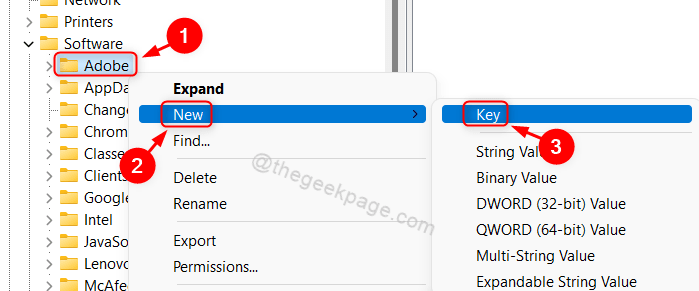
Stap 3: Nu wordt een nieuwe sleutel toegevoegd aan de geselecteerde registersleutel.
U kunt de naam verder wijzigen als u dat wilt.
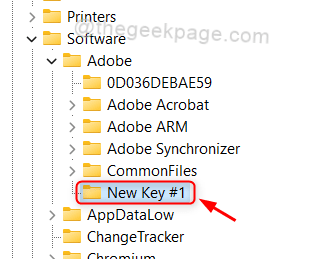
Dat zijn allemaal jongens.
We hebben in dit artikel laten zien hoe u een nieuwe sleutel in een registersleutel kunt toevoegen met behulp van de register-editor.
Ik hoop dat dit artikel informatief was en laat ons hieronder opmerkingen achter voor eventuele vragen.
Bedankt.


